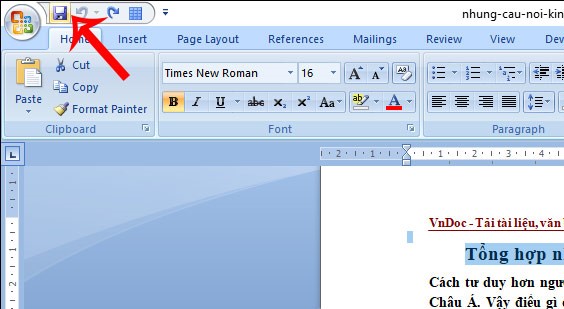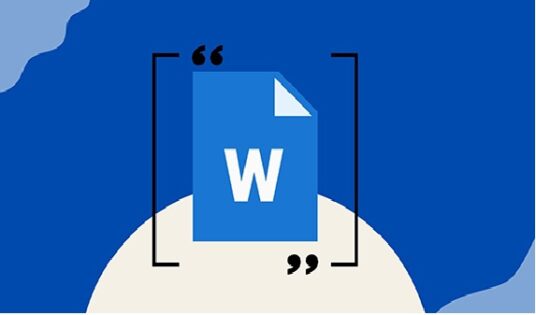Hướng dẫn loại bỏ thông báo Shut down anyway Restart anyway – Khi bạn tắt máy hoặc khởi động lại máy tính của mình, Windows yêu cầu mọi chương trình và dịch vụ kết thúc phiên của chúng và thoát một cách hoàn toàn. Nếu các ứng dụng và dịch vụ không phản hồi yêu cầu, Windows sẽ chỉ huỷ các dịch vụ hoạt động sai đó để hệ thống có thể tắt.
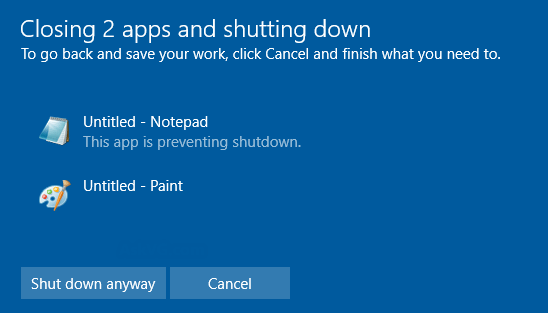
Nếu máy tính của bạn nhắc: Một chương trình hoặc ứng dụng đang ngăn quá trình tắt máy, hãy yêu cầu bạn quay lại để lưu công việc của mình. Khi bạn thấy lời nhắc ” Shut down anyway / Restart Anyway” làm phiền bạn, hãy làm theo bài viết này để hệ thống Windows tự động kết thúc tác vụ mà không cần bất kỳ lời nhắc nào .
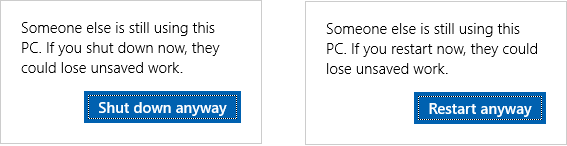
Nội dung chính:
Hướng dẫn loại bỏ thông báo Shut down anyway Restart anyway
Đối với Windows 10
Để loại bỏ thông báo Shut down anyway Restart anyway bạn làm theo các bước sau
Bước 1: Mở trình chỉnh sửa sổ đăng ký / registry editor.
Nhấn phím Win + R để mở hộp thoại Run . Gõ regedit và nhấn phím Enter .
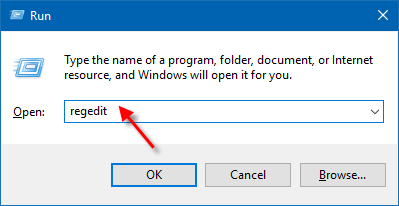
Bước 2: Trong trình chỉnh sửa sổ đăng ký, điều hướng đến khóa này:
HKEY_USERS\.DEFAULT\Control Panel\Desktop. Trong ngăn bên phải của Desktop, tạo một Giá trị chuỗi mới có tên AutoEndTasks .
Để làm: nhấp vào Edit > New > String Value.
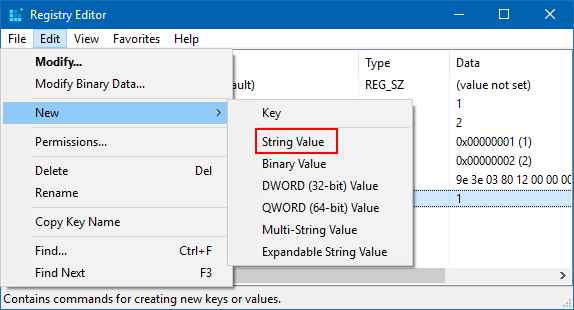
Sau đó nhập AutoEndTasks và nhấn Enter .
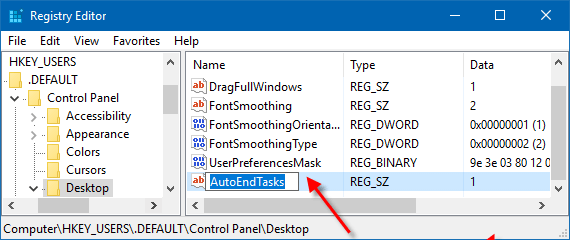
Bước 3: Nhấp đúp vào giá trị AutoEndTasks . Trên trường Dữ liệu Giá trị, nhập 1 và bấm OK .
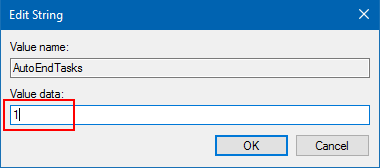
Bước 4: Đóng sổ đăng ký và khởi động lại máy tính của bạn.
Đối với Windows 7
Bước 1: Mở Local Group Policy Editor .
Nhấn các phím Windows + R để mở hộp thoại Run , nhập gpedit.msc và nhấn Enter .
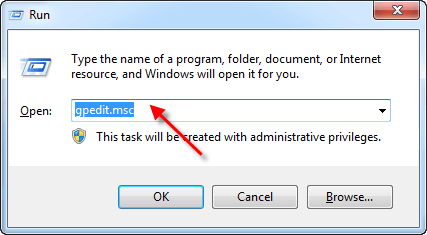
Bước 2: Trong ngăn bên trái của Local Group Policy Editor, điều hướng đến vị trí sau:
Computer Configuration > Administrative Templates > System > Shutdown Options.
Tìm Turn off automatic termination of applications that block or cancel shutdown trên bảng điều khiển bên phải, sau đó nhấp đúp vào nó.
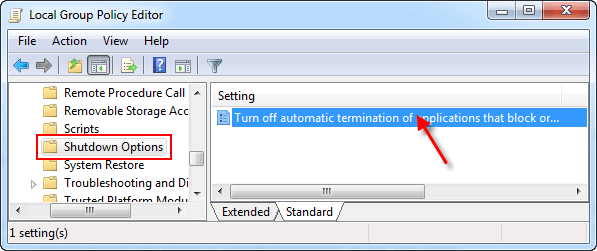
Bước 3: Chọn tùy chọn Enabled để chặn hoặc hủy bỏ nhắc nhở tắt máy. Sau đó, bạn có thể tắt PC của mình để xác minh xem nó có bị tắt trực tiếp hay không mà không cần lời nhắc.
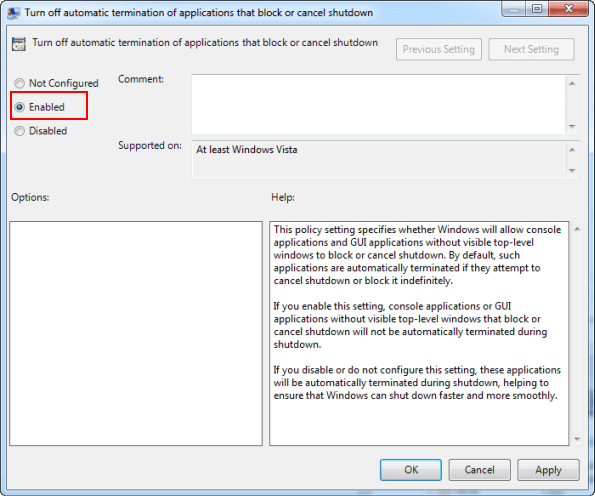
Chúc các bạn thành công!